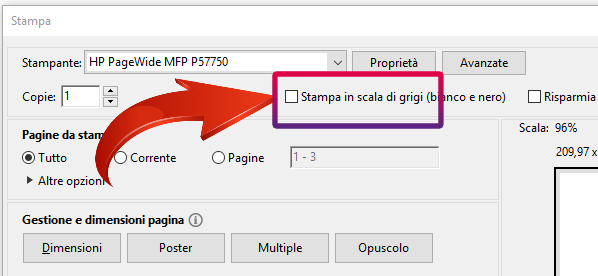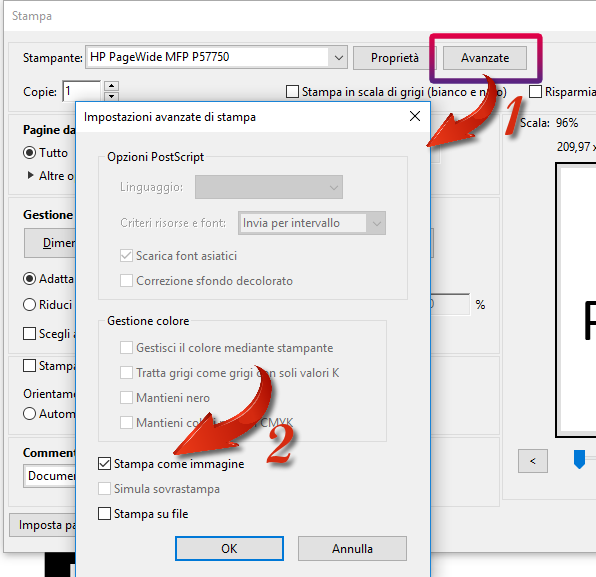Guide Utili
Stampanti e Multifunzione
PDF con righe nere o non stampati
Marche compatibili: Epson , HP , Sharp , Xerox
Modelli compatibili: Altalink C8035/C8045/C8055/C8070 , HP LaserJet E77825/E77830 , HP LaserJet E87640/E87650 , HP LaserJet M725/M775 , HP LaserJet M880 , HP OfficeJet Pro MFP X476/576 , HP OfficeJet X555 / MFP X585 , HP PageWide E58650 , HP PageWide P77650 , HP PageWide P77740 , HP PageWide P77940 , MX-2630 , MX-2651/MX-3061/BP30C25/MX-4071/MX-5071/MX-6071 , MX-3060/MX-3560/MX-4060/MX-6070 , MX-4140/MX-5140 , Officejet Pro X451/ X551 , PageWide P55250 , PageWide P57750 , WF-C579R | WF-C529R , WorkCentre (71xx-72xx-74xx-75xx-78xx) , MX-C301/MX-2614 , Xerox Altalink C8130/C8135/C8145/C8155/C8170 , Tutti i modelli , Tutti i modelli , WF-M5399 | WF-M5299 | WF-M5799 , WF-C879R , BP 30 / 50 / 60 / 70 serie
Problema
SOLO nella stampa di documenti PDF il documento viene stampato con il testo (in parte o tutto) è sostituito da righe nere. Oppure la stampante non riesce a stampare i PDF ma tutti gli altri documenti invece si.
Soluzione
L’unica soluzione per ora proposta sia da Microsoft che da Acrobat, che stanno ancora studiando il problema, è mettere una piccola spunta su Acrobat Readr DC (programma di stampa dei PDF) in questo modo:
aprite un PDF qualsiasi e premete in alto FILE -> STAMPA
Nella schermata che si apre controllate che la spunta indicata in rosso NON ci sia, come nell’esempio sotto. Se è già presente cliccatela in modo da farla sparire
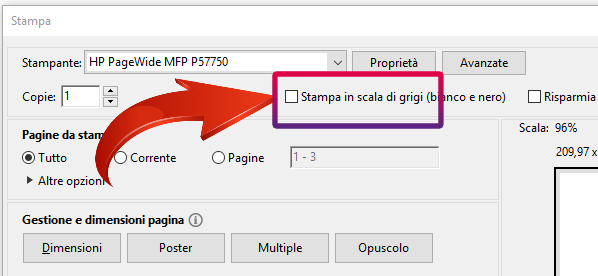
Cliccate sul tasto Avanzate evidenziato nell'immagine in basso:
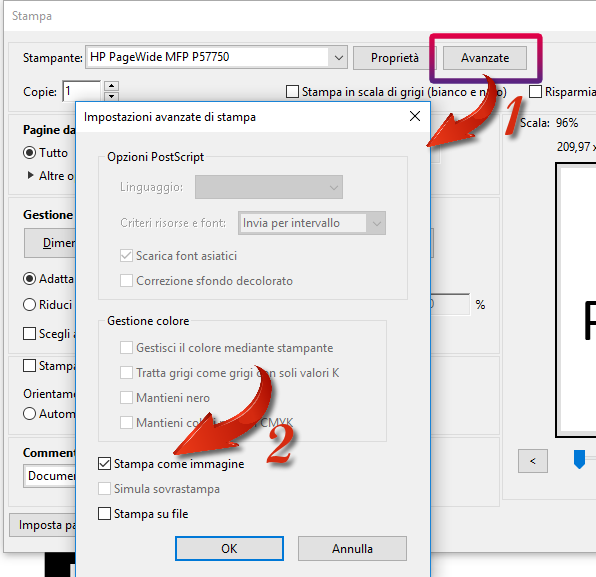
Nella schermata che si apre mettere la spunta su “stampa come immagine” come indicato in figura, premete OK e stampate.
Il PDF verrà ora stampato correttamente. La modifica fatta resterà attiva finché non si va a cambiarla nuovamente. L’operazione ovviamente va fatta su ogni pc che presenta il problema. Un’altra alternativa è usare un programma per vedere i PDF che sia diverso da Acrobat Reader, in internet se ne trovano molti di gratuiti.
Data di emissione: October 12, 2021
Data di ultima revisione: April 20, 2023